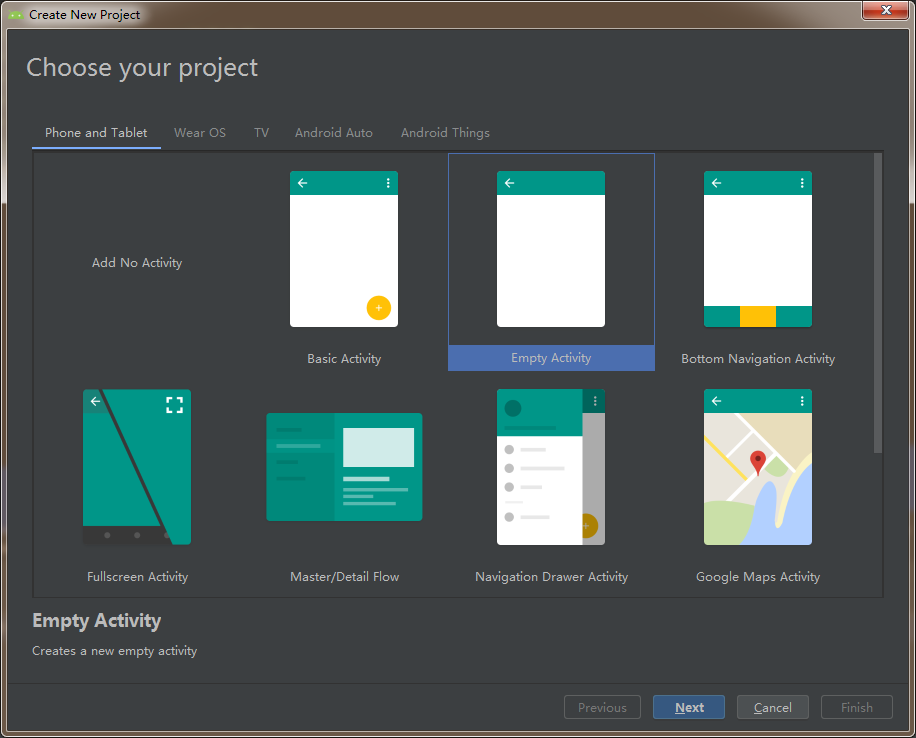
uniapp 调用 android 原生sdk
1.Android Studio 下载地址:Android Studio官网 OR Android Studio中文社区2.HBuilderX3.App离线SDK下载:最新android平台SDK下载3.1.10版本起需要申请Appkey,具体请点击链接SDK目录说明|-- HBuilder-HelloApp离线打包演示应用|-- HBuilder-Integrate-AS集成uni-app的最简
1.Android Studio 下载地址:Android Studio官网 OR Android Studio中文社区
2.HBuilderX
3.App离线SDK下载:最新android平台SDK下载 ,3.1.10版本起需要申请Appkey,具体请点击链接(Appkey 很重要后面要在AndroidManifest.xml 中配置)
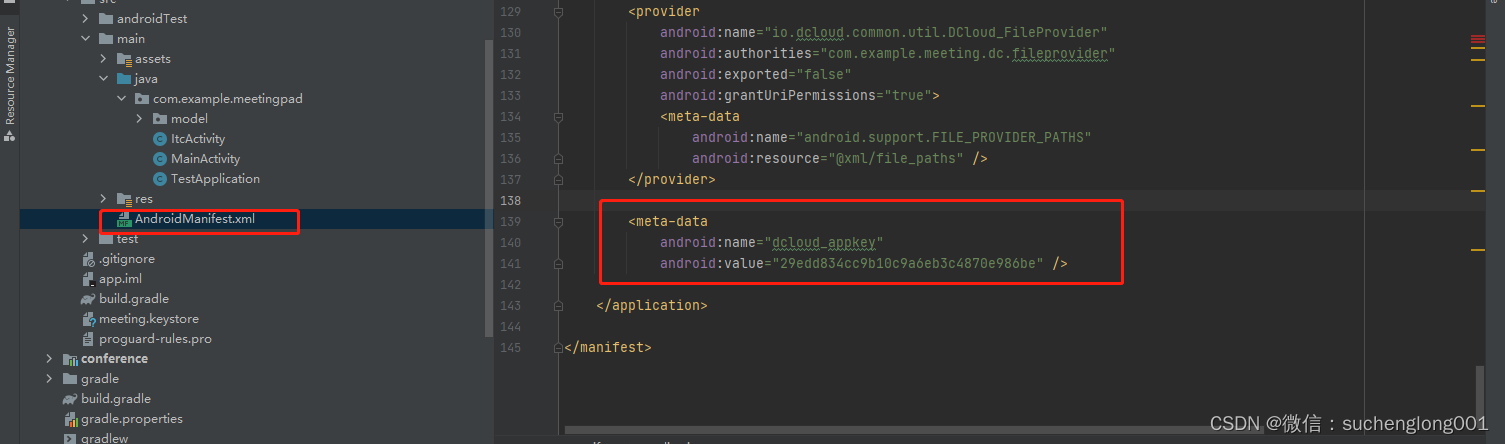
4.Android平台签名证书(.keystore)生成指南(连接)
SDK目录说明
|-- HBuilder-Hello App离线打包演示应用
|-- HBuilder-Integrate-AS 集成uni-app的最简示例
|-- SDK SDK库文件目录
|-- Feature-Android.xls Android平台各扩展Feature API对应的详细配置
|-- Readme.txt 版本说明文件及注意事项
|-- UniPlugin-Hello-AS uni原生插件开发示例
准备工程
方式一:新建工程
打开Android studio新建一个空白项目

选择 Empty Activity 点击 Next。
Minimum API Level 建议选21及以上
Package name作为应用标志,涉及申请第三方平台账号,一般情况下不建议修改,包名一般设置反向域名,如:io.dcloud.HBuilder
点击 Finish 完成创建。
注意:App离线SDK不支持Kotlin
方式二:导入工程
2.7.0之后提供HBuilder-Integrate-AS工程,可以直接导入HBuilder-Integrate-AS工程,直接运行simpleDemo项目即可。
配置工程
1.基础库配置
将lib.5plus.base-release.aar、android-gif-drawable-release@1.2.23.aar、uniapp-v8-release.aar、oaid_sdk_1.0.25.aar和breakpad-build-release.aar拷贝到libs目录下
注意:HBuilder X 3.5.0及以上版本新增库breakpad-build-release.aar
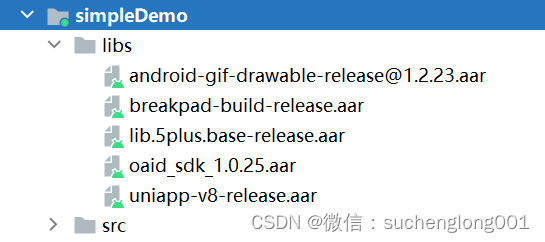
在build.gradle中添加资源引用
注意:HBuilderX3.2.5版本之后适配了AndroidX。
AndroidX版本需添加如下资源
implementation fileTree(include: ['*.jar'], dir: 'libs')
implementation fileTree(include: ['*.aar'], dir: 'libs')
implementation 'androidx.appcompat:appcompat:1.0.0'
implementation 'androidx.legacy:legacy-support-v4:1.0.0'
implementation 'androidx.recyclerview:recyclerview:1.0.0'
implementation 'com.facebook.fresco:fresco:2.5.0'
implementation "com.facebook.fresco:animated-gif:2.5.0"
implementation 'com.github.bumptech.glide:glide:4.9.0'
implementation 'com.alibaba:fastjson:1.1.46.android'
support版本需添加如下资源
implementation fileTree(dir: 'libs', include: ['*.aar', '*.jar'], exclude: [])
implementation "com.android.support:support-v4:28.0.0"
implementation "com.android.support:appcompat-v7:28.0.0"
implementation 'com.android.support:recyclerview-v7:28.0.0'
implementation 'com.facebook.fresco:fresco:1.13.0'
implementation "com.facebook.fresco:animated-gif:1.13.0"
implementation 'com.github.bumptech.glide:glide:4.9.0'
implementation 'com.alibaba:fastjson:1.1.46.android'
uni-app配置时需要在build.gradle中添加aaptOptions配置
aaptOptions {
additionalParameters '--auto-add-overlay'
ignoreAssetsPattern "!.svn:!.git:.*:!CVS:!thumbs.db:!picasa.ini:!*.scc:*~"
}
注意:更新SDK时需要同时更新aar/jar文件和build.gradle配置
应用配置
配置Appkey
3.1.10版本起需要申请 Appkey,申请请参考
打开Androidmanifest.xml, 导航到Application节点,创建meta-data节点,name为dcloud_appkey,value为申请的AppKey如下:
<application
...>
<meta-data
android:name="dcloud_appkey"
android:value="替换为自己申请的Appkey" />
配置应用版本号

versionCode为应用的版本号(整数值),用于各应用市场的升级判断,建议与manifest.json中version -> code值一致
versionName为应用的版本名称(字符串),在系统应用管理程序中显示的版本号,建议与manifest.json中version -> name值一致。
applicationId为应用的包名,一般设置为反向域名,不建议修改。
建议将targetSdkVersion设置为25或以上。
App离线SDK minSdkVersion最低支持21,小于21在部分5.0以下机型上将无法正常使用。
完整版build.gradle可参考如下内容。
apply plugin: 'com.android.application'
android {
compileSdkVersion 30
buildToolsVersion "30.0.0"
defaultConfig {
applicationId "com.example.unitest"
minSdkVersion 29
targetSdkVersion 30
versionCode 1
versionName "1.0"
multiDexEnabled true
ndk {
abiFilters 'x86', 'armeabi-v7a', 'arm64-v8a'
}
// testInstrumentationRunner "androidx.test.runner.AndroidJUnitRunner"
}
signingConfigs {
myConfig {
storeFile file('C:\\Program Files\\Android\\Android Studio\\key\\mykey.jks')
storePassword '123456'
keyAlias = 'key0'
keyPassword '123456'
}
}
buildTypes {
debug {
minifyEnabled false
proguardFiles getDefaultProguardFile('proguard-android-optimize.txt'), 'proguard-rules.pro'
signingConfig signingConfigs.myConfig
minifyEnabled false //是否混淆
}
release {
minifyEnabled false
proguardFiles getDefaultProguardFile('proguard-android-optimize.txt'), 'proguard-rules.pro'
signingConfig signingConfigs.myConfig
minifyEnabled false //是否混淆
}
}
//使用uniapp时,需复制下面代码
/*代码开始*/
aaptOptions {
additionalParameters '--auto-add-overlay'
//noCompress 'foo', 'bar'
ignoreAssetsPattern "!.svn:!.git:.*:!CVS:!thumbs.db:!picasa.ini:!*.scc:*~"
}
/*代码结束*/
}
//导入aar需要的配置
repositories {
flatDir {
dirs 'libs'
}
}
dependencies {
implementation fileTree(include: ['*.jar'], dir: 'libs')
implementation fileTree(include: ['*.aar'], dir: 'libs')
implementation 'androidx.appcompat:appcompat:1.0.0'
implementation 'androidx.recyclerview:recyclerview:1.0.0'
implementation 'com.facebook.fresco:fresco:2.5.0'
implementation "com.facebook.fresco:animated-gif:2.5.0"
implementation 'com.github.bumptech.glide:glide:4.9.0'
implementation 'com.alibaba:fastjson:1.1.46.android'
implementation 'androidx.constraintlayout:constraintlayout:1.1.3'
testImplementation 'junit:junit:4.12'
androidTestImplementation 'androidx.test.ext:junit:1.1.1'
androidTestImplementation 'androidx.test.espresso:espresso-core:3.2.0'
}
注意:如果需要集成的第三方sdk存在so库文件,只需添加armeabi-v7a、arm64-v8a、x86三个文件夹即可,否则会导致在部分手机上无法运行。
配置应用名称
打开app-> src -> main -> res -> values -> strings.xml文件,修改“app_name”字段值,该值为安装到手机上桌面显示的应用名称,建议与manifest.json中name(基础配置中的应用名称)对应。
配置应用启动页及provider节点
将下述内容添加到Androidmanifest.xml的application节点中
注意:新建的项目默认会有一个MainActivity的节点,必须删掉!
注意:为适配折叠屏,需要在PandoraEntryActivity的android:configChanges属性中追加“smallestScreenSize|screenLayout|screenSize”,参考如下配置。
<?xml version="1.0" encoding="utf-8"?>
<manifest xmlns:android="http://schemas.android.com/apk/res/android"
xmlns:tools="http://schemas.android.com/tools"
package="com.example.unitest">
<application
android:name=".TestApplication"
android:icon="@mipmap/ic_launcher"
tools:replace="android:name"
android:allowBackup="true"
android:label="@string/app_name"
android:roundIcon="@mipmap/ic_launcher_round"
android:supportsRtl="true"
android:theme="@style/AppTheme">
<!-- <activity android:name=".MainActivity">-->
<!-- <intent-filter>-->
<!-- <action android:name="android.intent.action.MAIN" />-->
<!-- <category android:name="android.intent.category.LAUNCHER" />-->
<!-- </intent-filter>-->
<!-- </activity>-->
<activity
android:name="io.dcloud.PandoraEntry"
android:configChanges="orientation|keyboardHidden|keyboard|navigation"
android:label="@string/app_name"
android:launchMode="singleTask"
android:hardwareAccelerated="true"
android:theme="@style/TranslucentTheme"
android:screenOrientation="user"
android:windowSoftInputMode="adjustResize" >
<intent-filter>
<action android:name="android.intent.action.MAIN" />
<category android:name="android.intent.category.LAUNCHER" />
</intent-filter>
</activity>
<activity
android:name="io.dcloud.PandoraEntryActivity"
android:launchMode="singleTask"
android:configChanges="orientation|keyboardHidden|screenSize|mcc|mnc|fontScale|keyboard|smallestScreenSize|screenLayout|screenSize"
android:hardwareAccelerated="true"
android:permission="com.miui.securitycenter.permission.AppPermissionsEditor"
android:screenOrientation="user"
android:theme="@style/DCloudTheme"
android:windowSoftInputMode="adjustResize">
<intent-filter>
<category android:name="android.intent.category.DEFAULT" />
<category android:name="android.intent.category.BROWSABLE" />
<action android:name="android.intent.action.VIEW" />
<data android:scheme="h56131bcf" />
</intent-filter>
</activity>
<!--provider节点必须添加-->
<provider
android:name="io.dcloud.common.util.DCloud_FileProvider"
android:authorities="com.example.unitest.dc.fileprovider"
android:exported="false"
android:grantUriPermissions="true">
<meta-data
android:name="android.support.FILE_PROVIDER_PATHS"
android:resource="@xml/dcloud_file_provider" />
</provider>
<meta-data
android:name="dcloud_appkey"
android:value="29cfebb0c10818807a78faec85654c50" />
</application>
</manifest>
添加provider信息到Androidmanifest.xml的application节点中
注意:3.3.7及以上版本,可以不添加
<!--provider节点必须添加-->
<provider
android:name="io.dcloud.common.util.DCloud_FileProvider"
android:authorities="${apk.applicationId}.dc.fileprovider"
android:exported="false"
android:grantUriPermissions="true">
<meta-data
android:name="android.support.FILE_PROVIDER_PATHS"
android:resource="@xml/dcloud_file_provider" />
</provider>
注意:${apk.applicationId} 必须替换成当前应用的包名
如果集成离线SDK时需要重写application,必须继承自DCloudApplication,否则会导致SDK中业务逻辑无法正常运行。
将对应的application配置到Androidmanifest.xml中(如下),并添加tools:replace="android:name"以防出现冲突。
<application
android:name="io.dcloud.test.TestApplication"
android:icon="@drawable/icon"
android:label="@string/app_name"
tools:replace="android:name">
</application>
配置应用图标和启动界面
图标名称
icon.png为应用的图标。
push.png为推送消息的图标。
splash.png为应用启动页的图标。
将icon.png、push.png、splash.png放置到drawable,drawalbe-ldpi,drawable-mdpi,drawable-hdpi,drawable-xhdpi,drawable-xxhdpi文件夹下,不同文件夹下对应不同图片尺寸,可参考文档

修改Androidmanifest.xml中application节点的icon属性为@drawable/icon。如下图:

注意:splash.png在不同设备上显示效果不一样,为防止出现拉伸的状况,建议使用Android studio生成.9.png类型图片,可参考文档
资源配置
Android studio默认项目没有assets文件夹,需手动创建,创建位置与java目录同级。
创建data文件夹并拷贝资源
将SDK->assets->data文件夹拷贝到刚刚创建的assets文件夹下,如下图:

注意:SDK升级时,data下资源需要同时更新。
创建apps文件夹并拷贝资源
将HBuilderX中的项目导出,将导出的资源复制到assets->apps下,如下图所示:
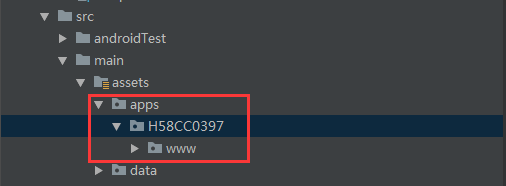
导出app资源
修改dcloud_control.xml文件
修改dcloud_control.xml中的appid为拷贝过来的uni-app的id,确保dcloud_control.xml中的appid与manifest.json中的id与文件夹名一致,如下图所示:
生成自定义基座,需要在根节点下添加debug="true"和syncDebug=“true”,如下图: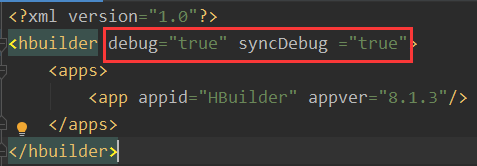
自定义基座支持热更新需要将debug-server-release.aar打入apk中,生成正式包时可以删除。
4.其他配置
AndroidX 配置
需要在项目根目录下的gradle.properties文件中添加如下内容
android.useAndroidX=true
android.enableJetifier=true
运行
连接手机,点击按钮,运行即可。

更多推荐
 已为社区贡献2条内容
已为社区贡献2条内容









所有评论(0)